もしノートPCのカバーを閉じるだけで自動的にシャットダウンできたら、電源ボタンを押す手間もかからず、とても便利だと思いませんか?
意外と知られていませんが、実はWindows 11には、そんな便利な動作を実現できる機能が標準で用意されています。今回は、ノートPCのカバーを閉じるだけでシャットダウンする設定手順をご紹介します。

設定は「電源とバッテリー」からカバーの挙動を変更するだけでOK!
カバーを閉じて自動シャットダウンできるようにするには、特に難しい設定は必要ありません。以下の手順で「電源とバッテリー」の設定画面に進み、カバーを閉じたときの挙動一覧から「シャットダウン」を選択するだけでOKです。なお、電源接続時とバッテリー駆動時で個別に設定できますので、常に自動シャットダウンしたいときは、両方とも「シャットダウン」にしましょう。
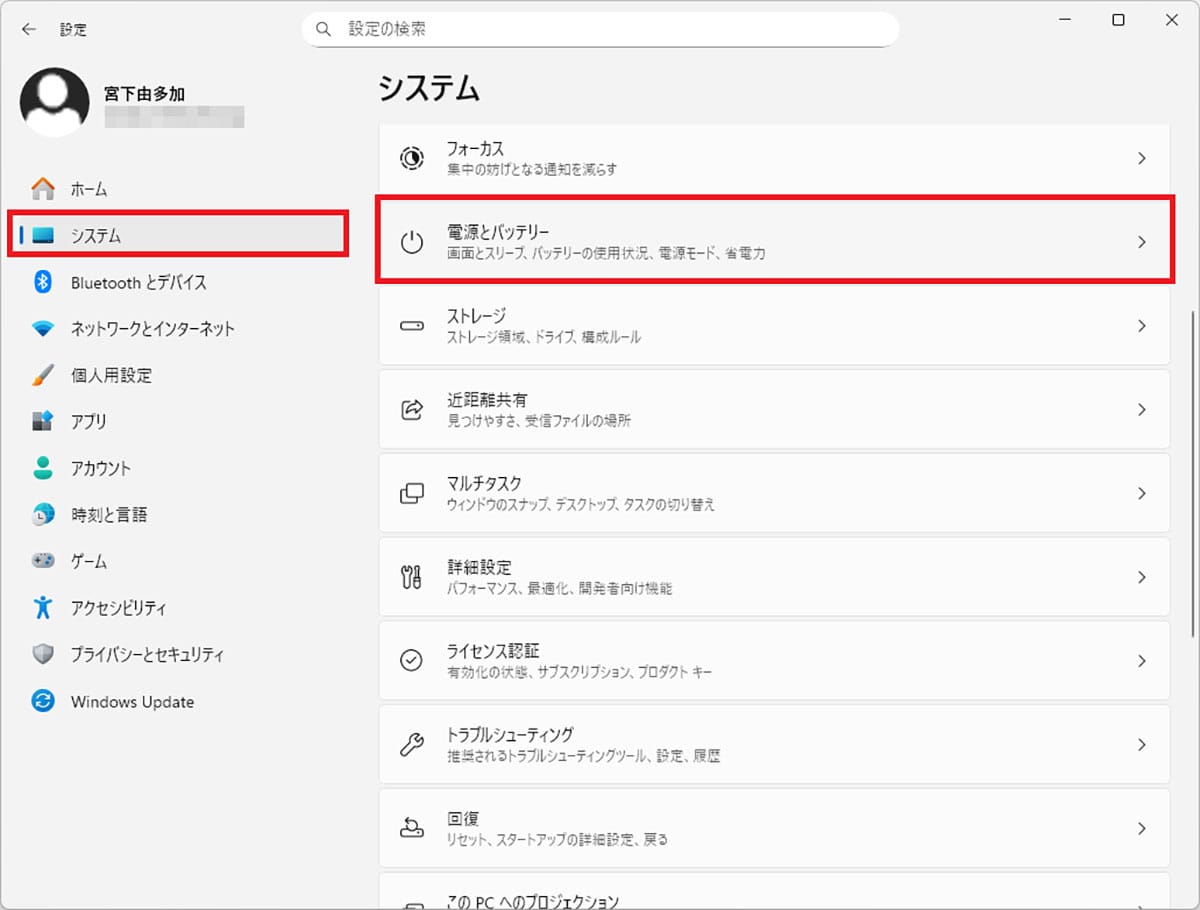
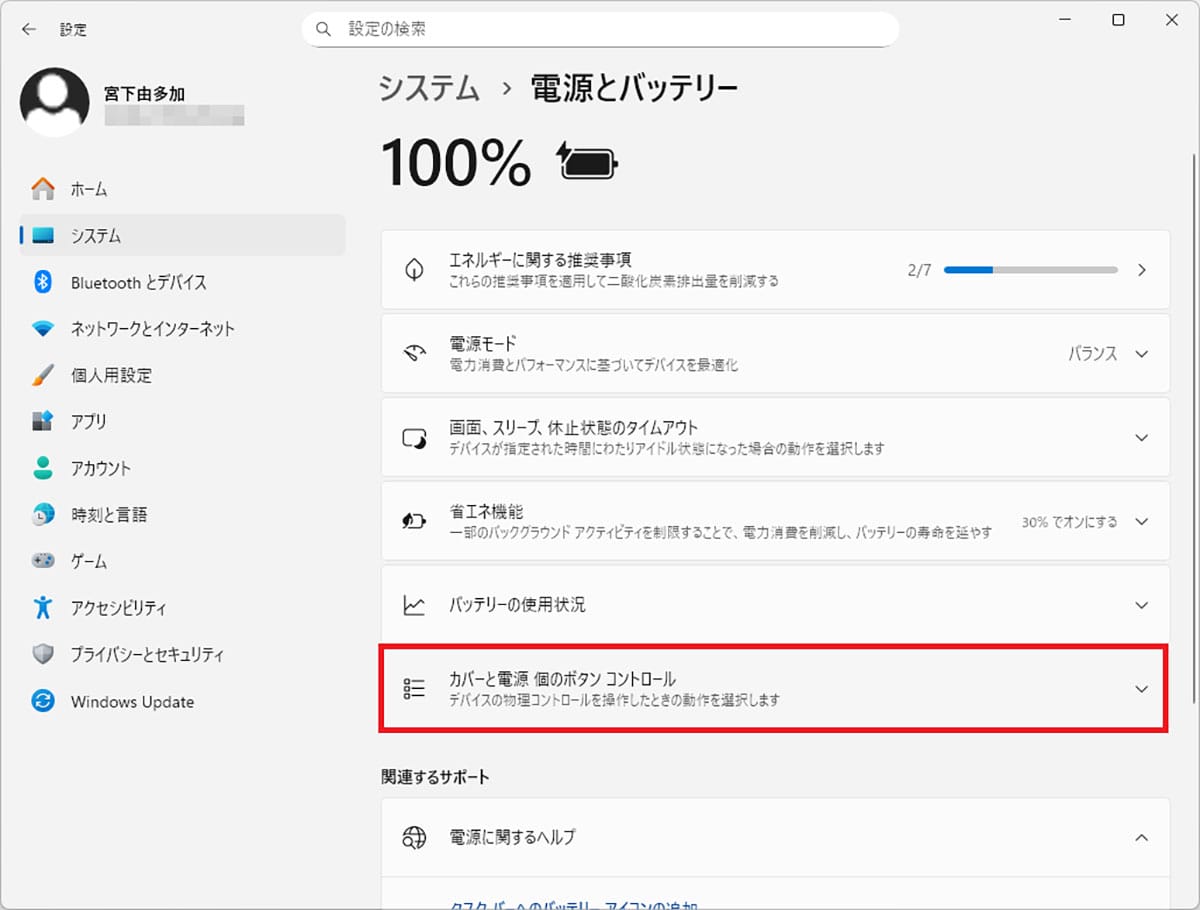
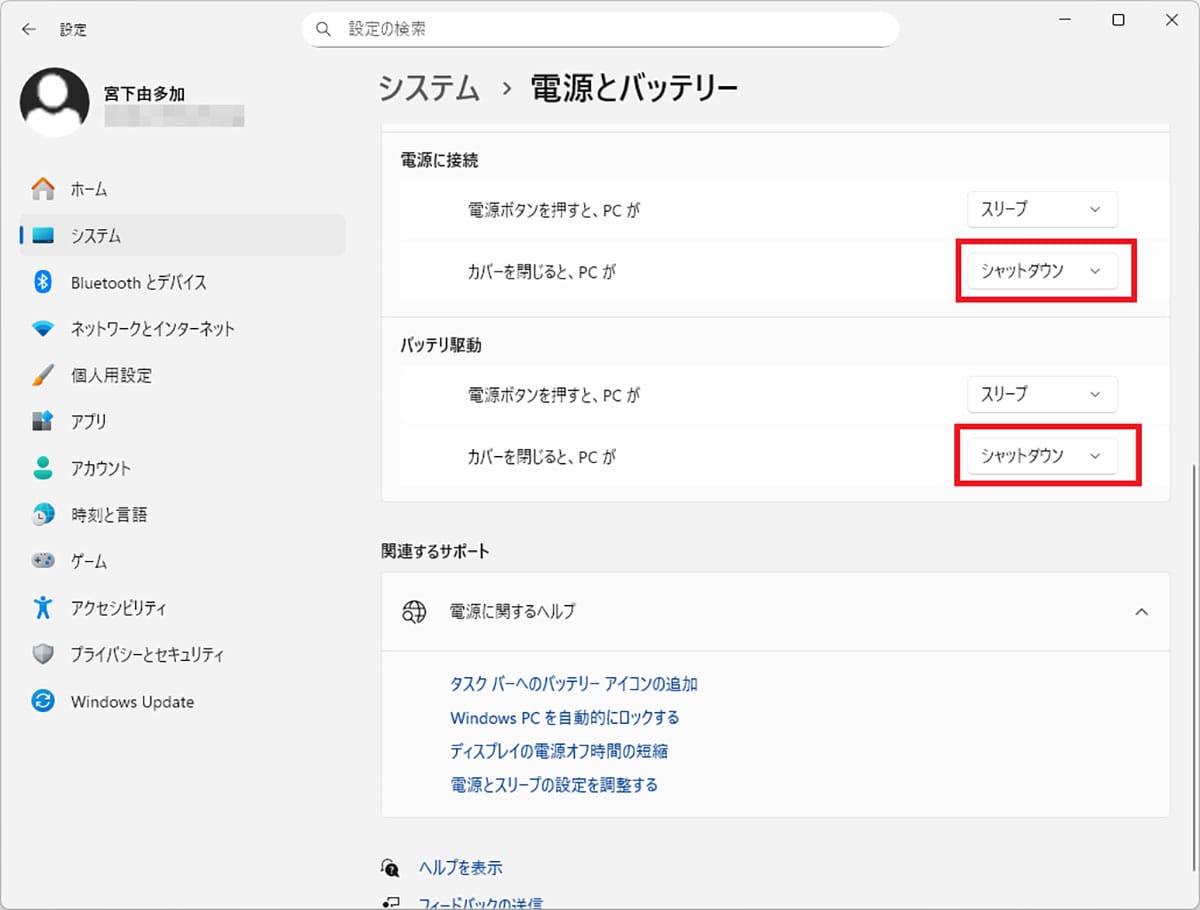
まとめ
いかがでしょうか? 長時間のパソコン作業を終えたときなどは、疲労困憊でシャットダウンの操作すら面倒に感じます。そんなとき今回ご紹介した方法を使えば、カバーを閉じるだけで自動シャットダウンでき、よけいなストレスも感じません。意外と知られていないテクニックなので、ぜひ活用してください。




